VS快速添加类方法技巧分享
时间:2025-09-29 21:03:30 282浏览 收藏
本篇文章向大家介绍《Visual Studio快速添加类方法技巧》,主要包括,具有一定的参考价值,需要的朋友可以参考一下。
1、打开Visual Studio应用程序,这是开始操作的第一步。
2、进入代码编辑环境后,找到顶部菜单中的“项目”选项并点击。
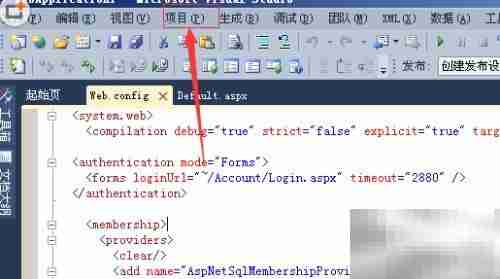
3、在解决方案资源管理器中选中目标项目,右键点击后从上下文菜单中选择“添加”→“类”。
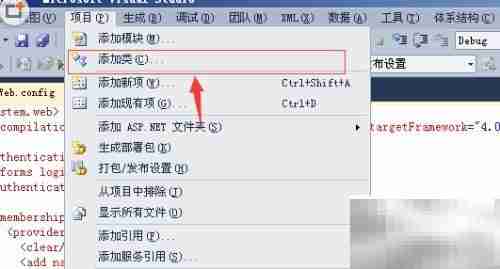
4、弹出添加新项窗口后,在模板列表中选择所需的类模板类型。
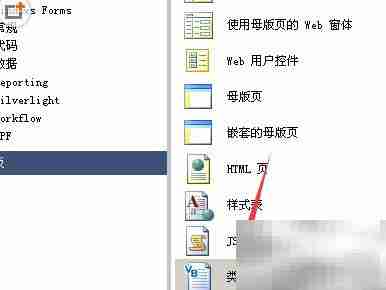
5、确认配置无误后,点击窗口下方的“添加”按钮完成创建。
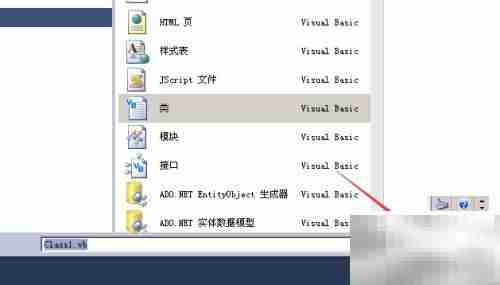
6、此时可在解决方案资源管理器中看到新生成的类文件已加入项目中。
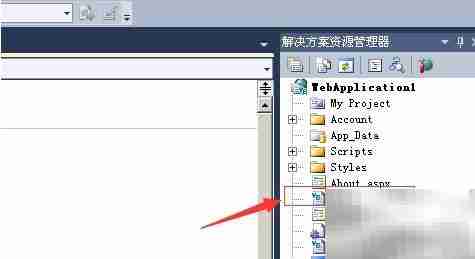
7、双击该类文件即可在编辑器中打开,开始进行代码编写或修改。
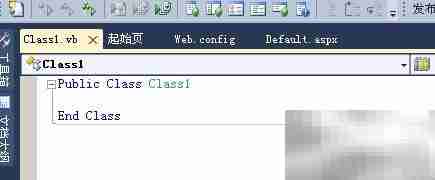
终于介绍完啦!小伙伴们,这篇关于《VS快速添加类方法技巧分享》的介绍应该让你收获多多了吧!欢迎大家收藏或分享给更多需要学习的朋友吧~golang学习网公众号也会发布文章相关知识,快来关注吧!
相关阅读
更多>
-
501 收藏
-
501 收藏
-
501 收藏
-
501 收藏
-
501 收藏
最新阅读
更多>
-
444 收藏
-
278 收藏
-
369 收藏
-
229 收藏
-
241 收藏
-
339 收藏
-
224 收藏
-
490 收藏
-
280 收藏
-
265 收藏
-
349 收藏
-
426 收藏
课程推荐
更多>
-

- 前端进阶之JavaScript设计模式
- 设计模式是开发人员在软件开发过程中面临一般问题时的解决方案,代表了最佳的实践。本课程的主打内容包括JS常见设计模式以及具体应用场景,打造一站式知识长龙服务,适合有JS基础的同学学习。
- 立即学习 543次学习
-

- GO语言核心编程课程
- 本课程采用真实案例,全面具体可落地,从理论到实践,一步一步将GO核心编程技术、编程思想、底层实现融会贯通,使学习者贴近时代脉搏,做IT互联网时代的弄潮儿。
- 立即学习 516次学习
-

- 简单聊聊mysql8与网络通信
- 如有问题加微信:Le-studyg;在课程中,我们将首先介绍MySQL8的新特性,包括性能优化、安全增强、新数据类型等,帮助学生快速熟悉MySQL8的最新功能。接着,我们将深入解析MySQL的网络通信机制,包括协议、连接管理、数据传输等,让
- 立即学习 500次学习
-

- JavaScript正则表达式基础与实战
- 在任何一门编程语言中,正则表达式,都是一项重要的知识,它提供了高效的字符串匹配与捕获机制,可以极大的简化程序设计。
- 立即学习 487次学习
-

- 从零制作响应式网站—Grid布局
- 本系列教程将展示从零制作一个假想的网络科技公司官网,分为导航,轮播,关于我们,成功案例,服务流程,团队介绍,数据部分,公司动态,底部信息等内容区块。网站整体采用CSSGrid布局,支持响应式,有流畅过渡和展现动画。
- 立即学习 485次学习
